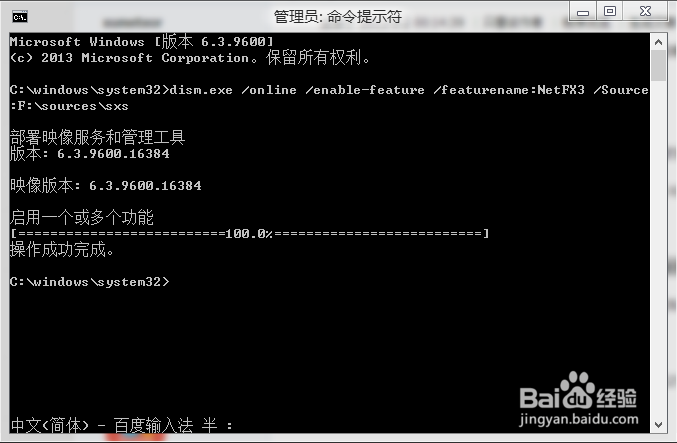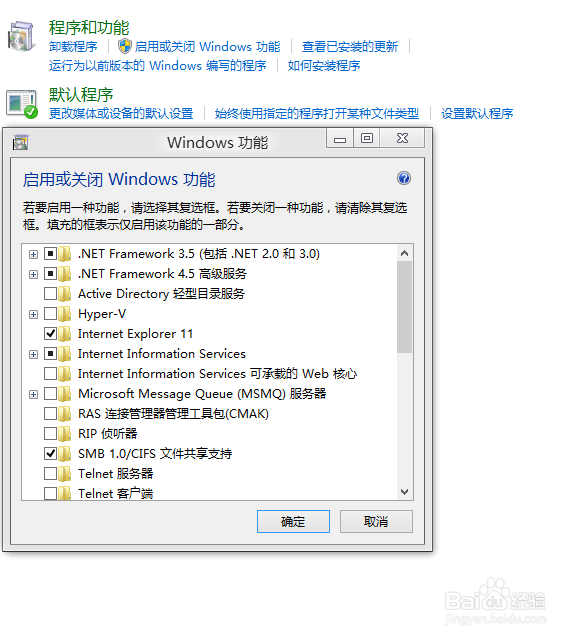Win8.1怎么安装Microsoft .NET Framework 3.5
1、使用ISO镜像来安装Microsoft .NET Framework 3.5属于离线部署安装法,需要Windows 8/Windows 8.1的ISO镜像文件
2、右键ISO镜像-打开方式-选择使用Windows资源管理器打开ISO镜像,Windows 8/Windows 8.1会自动加载ISO镜像文件,这也是WIN8/WIN8.1自身的一个功能
3、ISO加载完毕进入计算机-所有设备和驱动器-记下ISO镜像加载的盘符此处我的盘符为F
4、右键Windows 8.1左下角开始菜单-命令提示符(管理员身份运行)
5、右键-粘贴,输入如下命令行:dism.exe /online /enab盟敢势袂le-feature /featurename:N髫潋啜缅etFX3 /Source:F:\sources\sxs其中注意F为Windows 8.1加载的ISO镜像,盘符不同则输入自己对应的盘符号
6、按下回车键,等命令行翻滚完毕关掉命令提示符窗口
7、打开控制面板-程序-启用或关闭Windows功能-.NET Framework 3.5(包括.NET2.0和3.0)如果前面没有勾选则勾选,默认勾选,这样就算安装部署完毕了
声明:本网站引用、摘录或转载内容仅供网站访问者交流或参考,不代表本站立场,如存在版权或非法内容,请联系站长删除,联系邮箱:site.kefu@qq.com。
阅读量:34
阅读量:96
阅读量:69
阅读量:32
阅读量:84